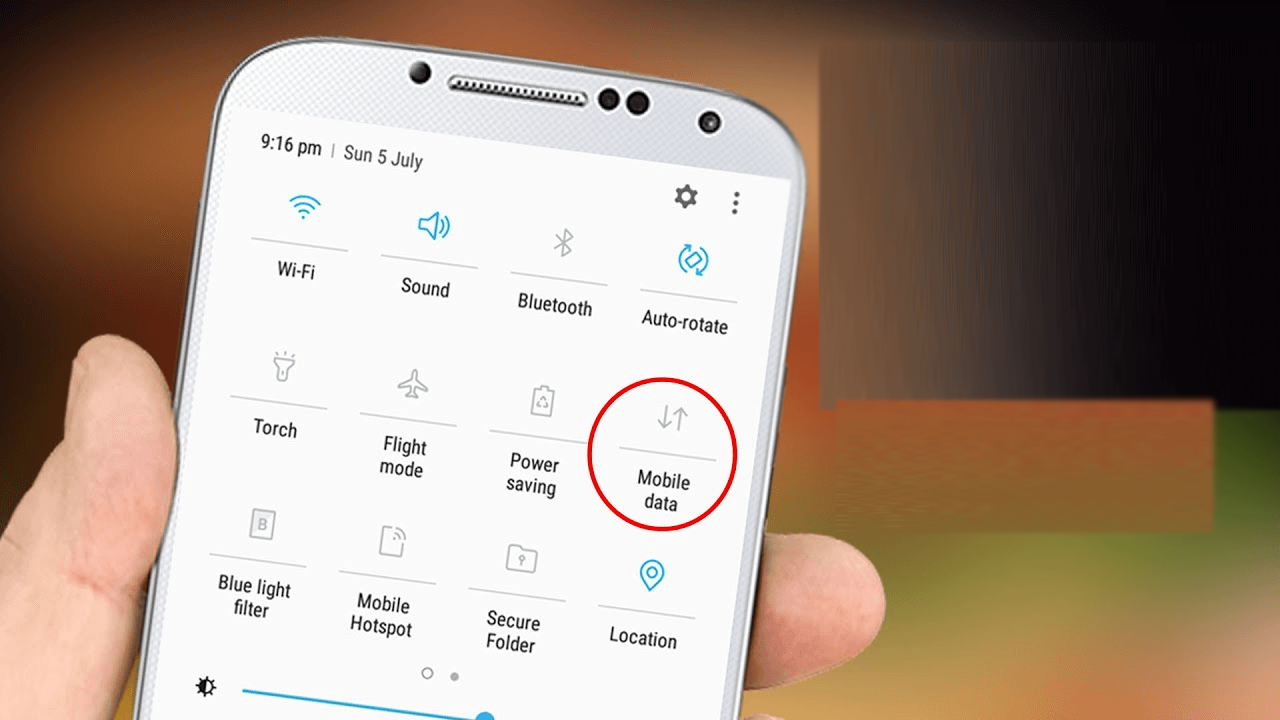Os dados móveis são uma parte muito importante quando se trata de navegar em qualquer coisa no seu telefone. Mas imagine se seus dados móveis parassem de funcionar no telefone Android, como você reagiria?
Seria chato e frustrante também, certo? De fato, muitos usuários relataram “meus dados móveis estão ativados, mas não funcionam no Android”.
Eu também concordo com esse tipo de erro por causa da mesma situação que experimentei. Mas a boa notícia é que existem correções para isso. As soluções não são muito complicadas e pode-se facilmente solucionar o erro.
Então, hoje, neste blog, compartilharei algumas maneiras simples e melhores de corrigir dados móveis que não funcionam no telefone Android.
Como faço para corrigir meus dados móveis que não funcionam Android – melhores soluções
Agora é hora de ler mais este blog e conferir os melhores métodos sobre como corrigir dados móveis que não funcionam no Android.
Sugere – se tentar todas as soluções e ver qual delas funciona para você.
Solução 1: reinicie seu dispositivo
Reiniciar seu celular quando você se deparar com “meus dados móveis estão ativados, mas não estão funcionando” é uma das melhores maneiras de resolvê-lo. A reinicialização tem o poder de corrigir qualquer tipo de falha ou erro em dispositivos Android.
Basta pressionar o botão Power por 10 segundos ou até mesmo pressionar o botão Power e escolher a opção Reiniciar.

Depois disso, verifique se o seu telefone não está exibindo o mesmo erro. Se o erro persistir, passe para a próxima solução.
Solução 2: verifique o limite de dados móveis
Você tem um limite de dados móveis no seu dispositivo Android e pode defini-lo manualmente. Pode acontecer que, depois de atualizar sua tarifa, você tenha esquecido de remover o limite de dados por engano.
Então você precisa verificar isso.
- Abra Configurações > Rede e Internet > Rede móvel
- Aqui, certifique-se de que “Dados móveis” esteja ativado e depois disso, clique em “Aviso e limite de dados”
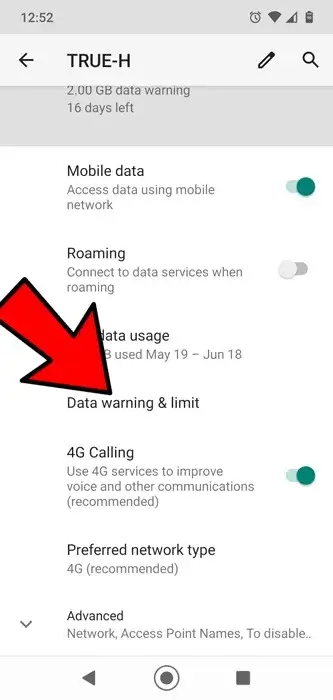
- Agora, verifique se ” Definir limite de dados ” está desativado
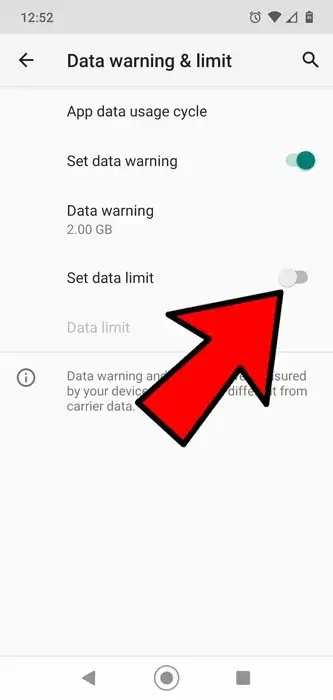
Solução 3: insira as configurações de APN manualmente
Na maioria das vezes, o erro ou bug ocorre devido às atualizações de software e pode impedir que o telefone funcione corretamente. Um desses comuns são as configurações de APN quebradas.
Portanto, nessa situação, você deve configurá-lo manualmente seguindo as etapas abaixo.
Vá para configurações de APN > clique no ícone “+”. Depois disso, escolha “Novo APN”. Aqui, insira todos os detalhes do APN que dependem completamente do seu provedor.

Nota – Você obterá todos os detalhes na internet ou na página de suporte da operadora. Salve todas as configurações e escolha-as na lista.
Solução 4: atualize o sistema operacional Android
Você atualizou seu software Android para o mais recente ?
Caso contrário, e se ainda estiver em execução na versão antiga, isso pode ser o culpado. Portanto, é hora de atualizar seu dispositivo para a versão mais recente para corrigir dados de celular que não funcionam no Android.
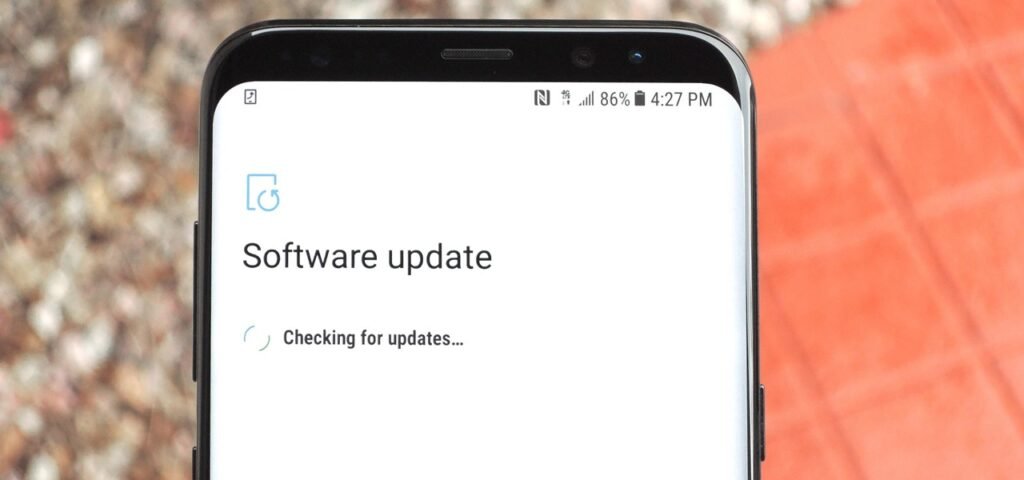
Solução 5: ativar/desativar o modo avião
Às vezes, ativar o modo avião pode resolver o erro que você está encontrando. Ele desativa dados móveis, Bluetooth, Wi -Fi, etc no telefone.
Basta acessar Configurações > Rede e Internet > Modo Avião. Ligue-o por alguns segundos e desligue novamente para ver se os dados móveis voltam a funcionar.
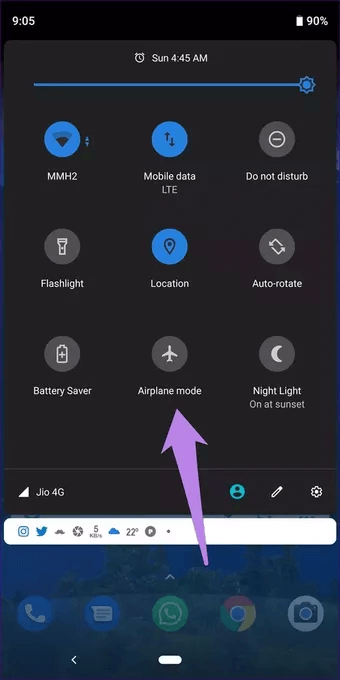
Solução 6: defina o protocolo APN para IPv4/IPv6
Você não terá essa opção em todos os telefones, exceto no OnePlus 3. Neste dispositivo, você terá a opção de deixar o campo do protocolo APN em branco.
Se você vir isso nas configurações de APN da rede, verifique se ele exibe IPv4/IPv6.
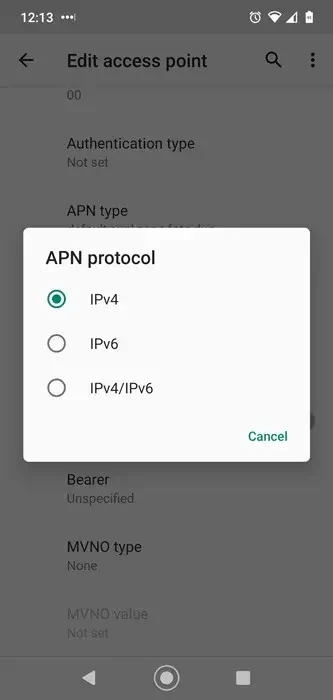
Solução 7: redefinir APNs
APN é uma maneira pela qual seu provedor de rede móvel conecta seu dispositivo a dados móveis. Ele configura todas as configurações, como endereços IP e gateways, que permitem a conexão. Mas lembre-se de que esse tipo de configuração pode dar errado e, nesse momento, você precisa redefini-la.
Aqui está o que você deve fazer:
- Primeiro, abra Configurações > Rede e Internet> Rede móvel> Avançado> Nomes de pontos de acesso
- Aqui, uma lista de APNs será listada. Basta clicar no ícone Menu e selecionar “Redefinir para o padrão”.
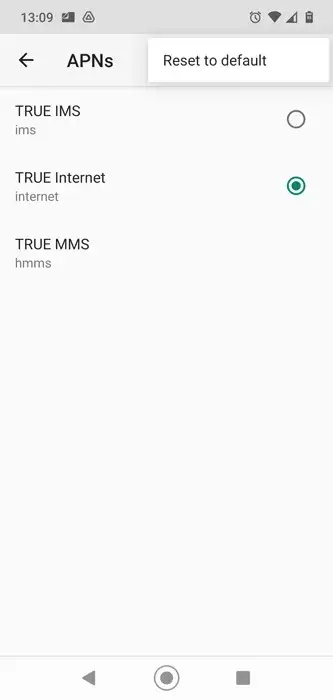
Solução 8: Reinsira o cartão SIM
Esta etapa pode surpreendê-lo, mas o que acontece é que, às vezes, o pino sai da linha. Então você pode jogar um pouco verificando este pino.
Quero dizer que você deve retirar o cartão SIM e reinseri-lo. Mas antes de reinseri-lo, limpe o cartão SIM uma vez.

Não há mal nenhum em tentar esse método, pois isso pode resolver dados móveis que não funcionam no Android.
Solução 9: limpe a partição de cache
Muitos dados em cache são coletados dos aplicativos e configurações na partição de cache do Android. Isso cria vários tipos de erros que os usuários encontram. Então aqui, você precisa limpar a partição de cache no menu de recuperação para se livrar dela.
Aqui estão os passos a seguir:
- Primeiro, desligue o telefone
- Agora, pressione e segure o botão Power + Diminuir volume, a menos que o logotipo do Android apareça na tela
- Depois disso, você verá o bot Android. Pressione os botões Power + Diminuir volume para entrar no menu de recuperação
- Em seguida, selecione Limpar partição de cache usando Diminuir volume e confirme com o botão Liga / Desliga
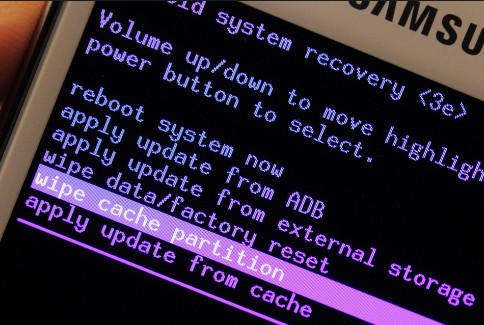
- Depois que a partição de cache for limpa, reinicie o telefone uma vez
Solução 10: Redefinir a conexão de rede do telefone
Uma das melhores e mais simples maneiras de corrigir dados móveis que não funcionam no Android é redefinir a conexão de rede do telefone. Você deve inserir um SCRTN (Código Especial para Redefinir a Rede).
Mas este método só funcionará para redes CDMA. Essas redes nos EUA são Verizon, T-Mobile e US Cellular.
Agora, abra o dial do telefone e digite o código abaixo de acordo com o dispositivo:
- Google Pixel, Moto G7 : *#*#72786#*#*
- Nexus 5, Nexus 6, Moto G5 : #*#*72786# #
- Outros telefones Android : ##72786#
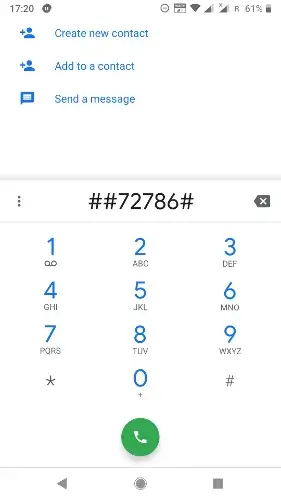
Solução 11: escolha o modo de rede correto
A configuração de rede padrão do seu telefone é selecionada como 3G, 4G, etc. Você deve selecioná-la manualmente para obter uma melhor cobertura. Isso significa que, se o seu telefone for 4G, certifique -se de selecionar uma rede 4G para receber a rede adequada.
Para alterar as configurações é muito simples. Basta abrir Configurações > Rede e Internet > Rede móvel > Tipo de rede preferido e ativar a rede que melhor lhe convier.
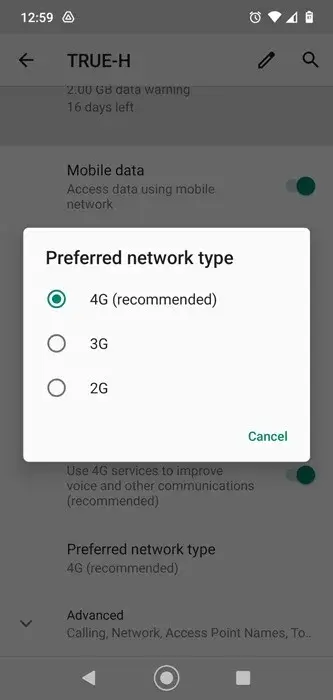
Você pode selecionar o modo Automático para que, sempre que seu telefone receber um sinal 2G/3G/4G, ele possa conectá-lo adequadamente.
Solução 12: redefinir as configurações de rede
Quando você ficar frustrado com o mesmo erro continuamente, sugiro que você redefina as configurações de rede no telefone. Algum tipo de erro de rede está criando um problema, então tente redefinir as configurações de rede para solucionar o problema.
Basta abrir Configurações> Sistema > Avançado > Redefinir opções > Redefinir Wi-Fi, celular e Bluetooth > Redefinir configurações.
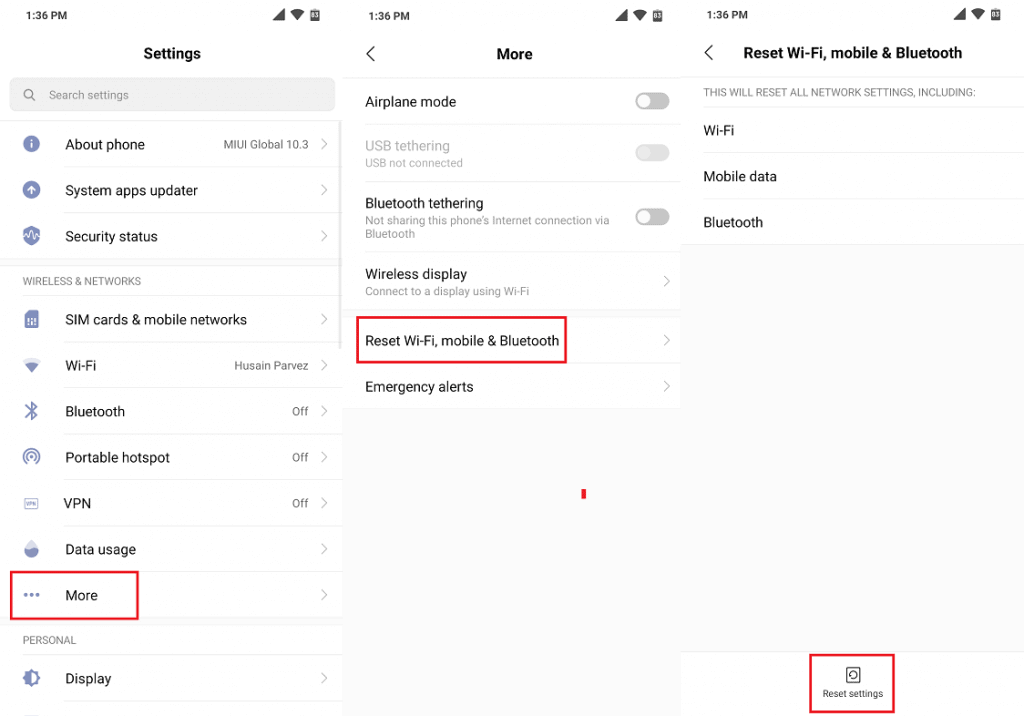
Solução 13: redefinir seu telefone de fábrica
Se você ainda está lutando para corrigir dados que não funcionam no Android, fazer uma redefinição de fábrica pode ajudá-lo. Esta pode ser a melhor solução quando você enfrenta continuamente problemas de conexão em seu dispositivo.
Mas devo dizer que a redefinição de fábrica limpa todos os dados do seu telefone. Portanto , antes de prosseguir, você deve fazer backup de todos os seus dados e arquivos importantes.
Agora, siga as etapas abaixo guiadas:
- Abra as Configurações no seu dispositivo Android
- Agora selecione “Backup e restauração” > clique em “Redefinição de dados de fábrica”

Depois disso, você deve confirmar a seleção e aguardar até que o dispositivo seja redefinido completamente. Agora, verifique seu telefone se os dados móveis estão funcionando corretamente ou não.
Solução 14: Entre em contato com o provedor de serviços de telecomunicações
Se o seu telefone ainda exibir dados móveis não funcionando, você deve entrar em contato com seu provedor de serviços de telecomunicações para obter ajuda. Você precisa se conectar com profissionais de atendimento ao cliente e descrever tudo em detalhes sobre o erro.
Eles vão tentar o seu melhor para resolver o problema que você está enfrentando agora.
Solução 15: Solução avançada para corrigir dados móveis que não funcionam no Android com um clique
Quando você tenta todos os métodos acima, mas ainda falha, sugiro que você procure uma solução automática. Android Reparação é uma das ferramentas altamente sugeridas que ajuda a corrigir dados de celular que não funcionam no Android. É fácil de usar e funciona com qualquer tipo de erro ou problema em dispositivos Android.
Ele permite que os usuários corrijam o problema com um clique e também sem perda de dados. Alguns outros erros que ele pode reparar incluem o serviço IMS parou, as configurações pararam o Android, a rede móvel não está disponível, não registrada na rede e outros.
Portanto, isso pode ajudá-lo a se livrar do erro com facilidade e sem perda de dados.
FAQ:
Por que meus dados móveis não estão funcionando no meu Samsung?
Os dados móveis que não funcionam na Samsung podem ser devido a vários motivos, como hardware danificado, problema de software ou outros problemas que criam problemas para a rede em seu telefone.
O que devo fazer quando meus dados móveis não estão funcionando?
Quando seus dados móveis não estão funcionando no telefone, você precisa seguir as etapas abaixo:
- Reinicie seu telefone
- Desligar/ligar o modo avião
- Redefinir configurações de APN
- Configure o protocolo APN para IPv4/IPv6
- Selecione o modo de rede correto
- Limpar partição de cache
- Fazer reset de fábrica
Conclusão
Bem, os usuários de telefones Android podem encontrar muitos problemas ou erros em seus dispositivos. Os dados móveis não funcionam é um deles. Se você está enfrentando o erro e procurando soluções, espero que este artigo tenha ajudado você.
Aqui, discuti as 15 melhores soluções para corrigir dados móveis que não funcionam no Android. Para uma solução rápida, vá para a ferramenta de Reparação Android e livre-se dela facilmente
Além disso, se você tiver alguma sugestão ou dúvida, solte-os na seção de comentários abaixo.
Sophia Louis is a professional blogger and SEO expert. Loves to write blogs & articles related to Android & iOS Phones. She is the founder of pt.android-ios-data-recovery.com and always looks forward to solve issues related to Android & iOS devices